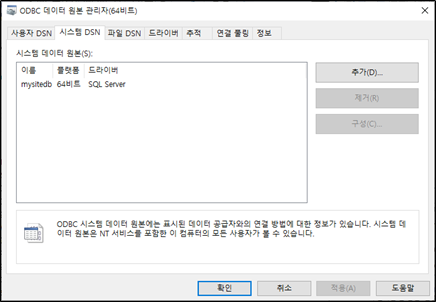필요 프로그램

*IIS 세팅
- ASP 동작 테스트
- 오류 자세히 보기 세팅 ( DB필드, 사이트 구조, 언어 등 노출됨 )
일부로 오류내기
Test.asp 파일 메모장으로 열기
Cf)document.write(“test of ASP”);
Reponse.write “test of ASP”

오류내기

많이 보게되는 에러코드
500번 에러 : Internal Server Error (내부 서버 오류) : 문법 오류
404번 에러 : Not Found(파일 없음) : 스펠링 틀렸을 때도 뜬다.
IIS 관리자 – Default Web Site – 오류 페이지 클릭

오류코드 500 클릭 후 오른쪽에 기능 설정 편집 클릭 – 오류 응답 : 자세한 오류 선택


IIS 관리자 – Default Web Site – ASP 클릭

브라우저에 오류전송 : TRUE

웹브라우저 - 도구 – 인터넷 옵션 – 고급 – HTTP 오류 메시지 표시 체크 해제하기
웹브라우저(인터넷 익스플로러 사용)

* MS-SQL 서버 설치 2019
( id : sa, 비밀번호 : 원하는 비밀번호 )
- DB 설계
0) DB 생성
CREATE DATABASE KoreaitSite
1) 테이블 생성
CREATE table member
(mem_idx int primary key identity(1,1), 필드명 데이터형 제약조건)
- DB연동 테스트(ASP)
- 회원가입 페이지 로딩
SQL Server Express 버전 설치

인스톨러 - 기본 - 수락 - (패키지 다운로드 진행) - 아래 사진 화면에서 사용자 지정 클릭

다음 - 다음 - 설치 유형 : SQL Server 2019 새로 설치 - 사용조건 동의 후 다음 - 다음 - 다음
- 인스턴스 구성 : 기본 인스턴스 - 다음 - 인증모드 : 혼합 모드 선택, 암호 입력 - 다음 눌러서 설치 진행
설치 완료시 아래 화면에서 SSMS 설치 클릭
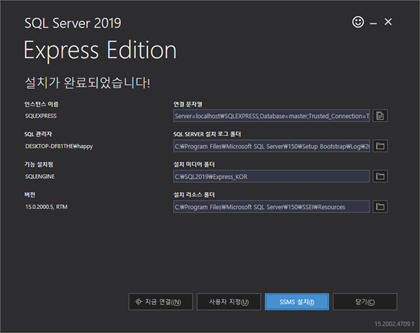

SSMS(SQL Server Management Studio) 다운로드 - SQL Server Management Studio (SSMS)
최신 버전의 SSMS(SQL Server Management Studio)를 다운로드합니다.
docs.microsoft.com
설치 후 재시작하면 된다.


*ASP에서 DB연동한 사이트
1) ASP에서 DB연동 순서
- DB Driver설정 (ODBC(Open DataBase Connectivity) 설정)
=> dsn(Data Source Name)명 생성 : mysitedb
2) DBTest.asp 코딩
제어판\시스템 및 보안\관리 도구 - ODBC검색
아래 두개중 64 비트 실행

시스템 dns – 추가
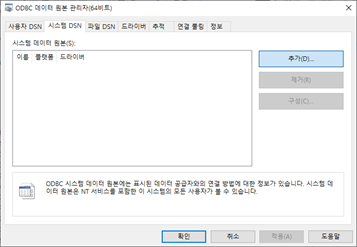
SQL Server 클릭 – 다음 - 이름과 서버 입력

마침 - 이름 : 자유, 서버 : (local) - 다음

※ 다음 누른 후 응답없음이 뜨는 경우
MSSMS에 들어간 후 개체탐색기 연결 - 자신의 DB서버를 복사한 후 (local)자리에 붙여넣는다.
신뢰성 확인 방법 : 사용자가 입력한 로그인 ID및 암호를 사용하는 SQL Server인증 사용 선택
로그인 ID : sa
암호 : 본인이 설정한 암호

기본 데이터베이스를 다음으로 연결 : 생성한(연결할) 데이터베이스 선택 - 다음
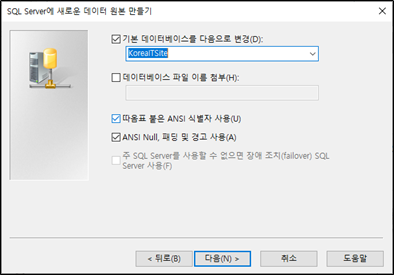
데이터 원본 테스트 클릭
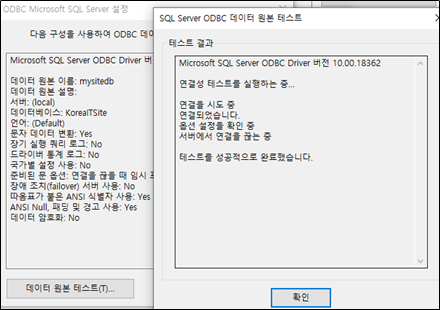
시스템 데이터 원본에 추가되면 완료된 것